pytorch安装教程
下载pytorch
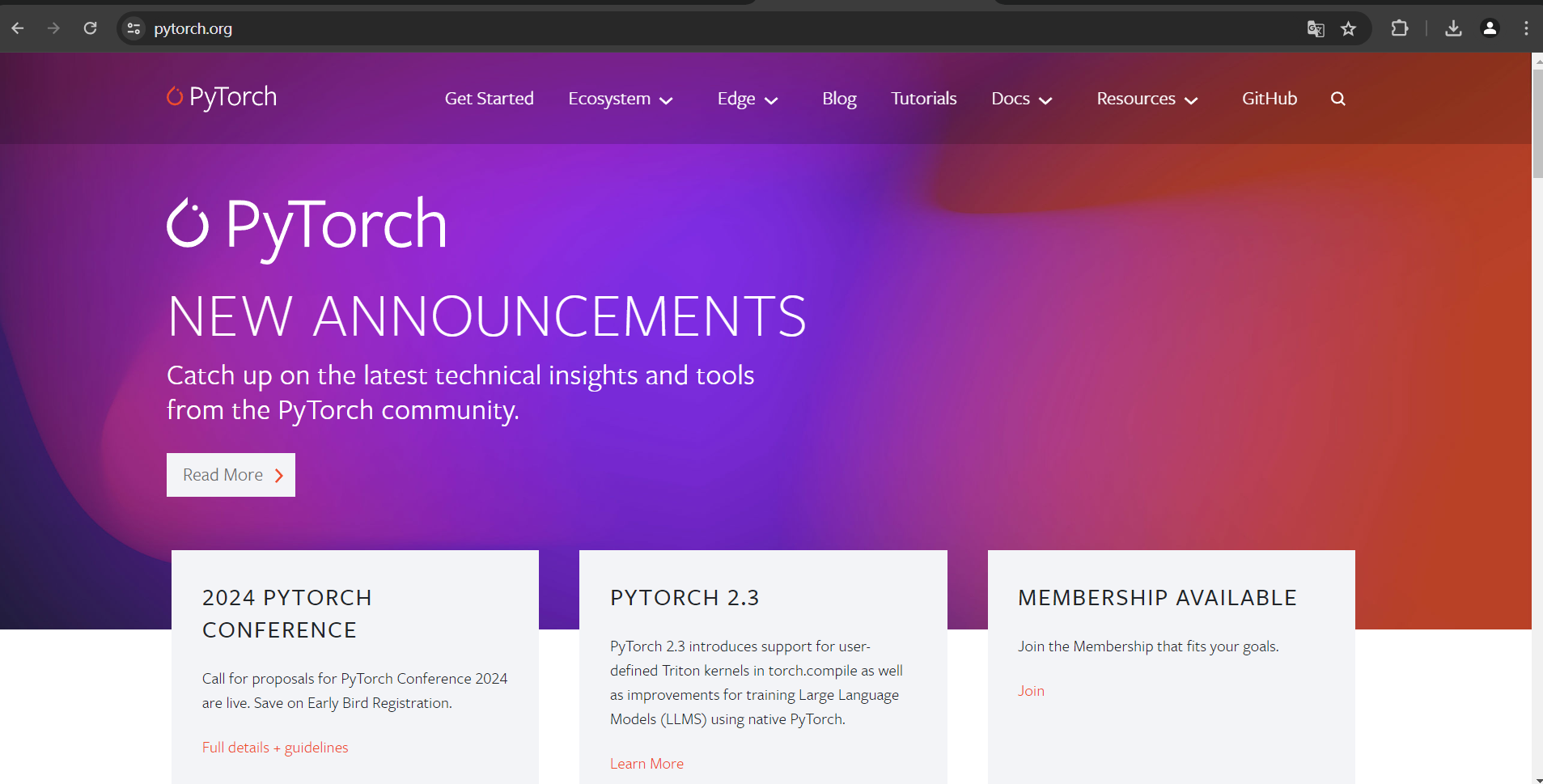
下拉找到找到,下图样式
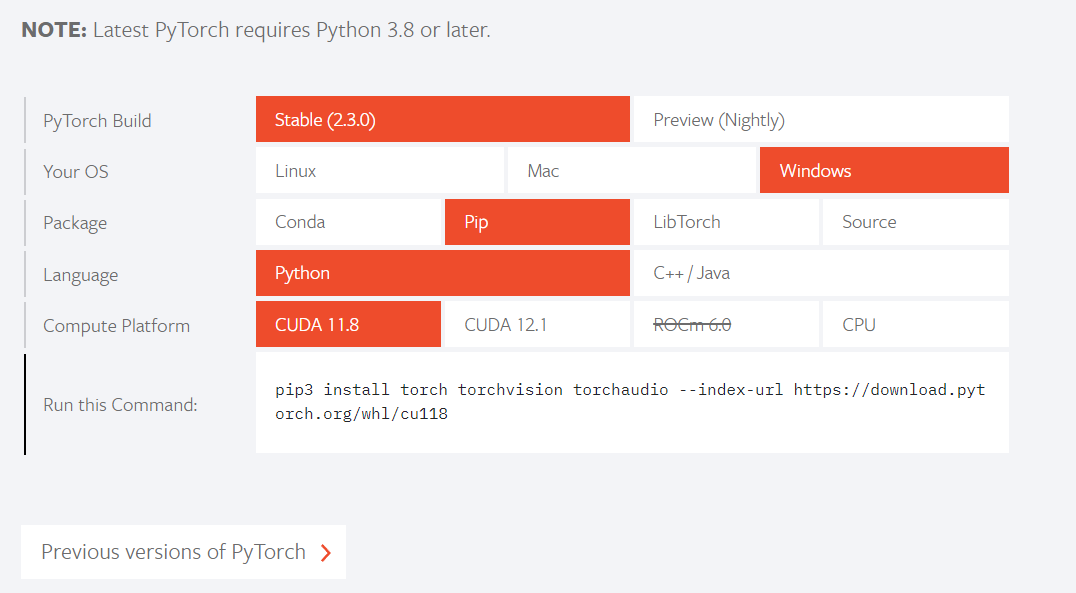
查看自己电脑的GPU版本
-
方法1 键盘按住Win + R ** ,输入cmd**
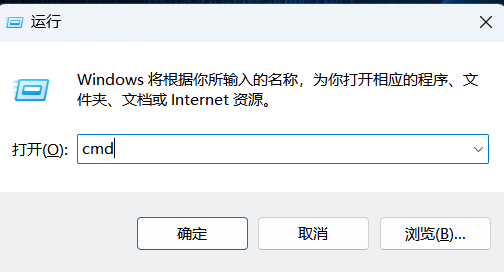
在弹出界面输入nvidia-smi

比如,我的GUP版本号是 12.2
-
方法2
搜索nvidia
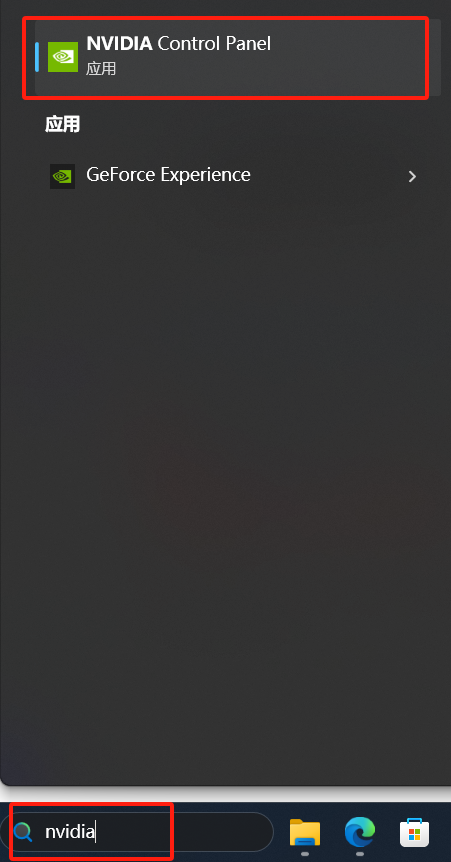
弹出下图所示界面点击 帮助---> 系统信息
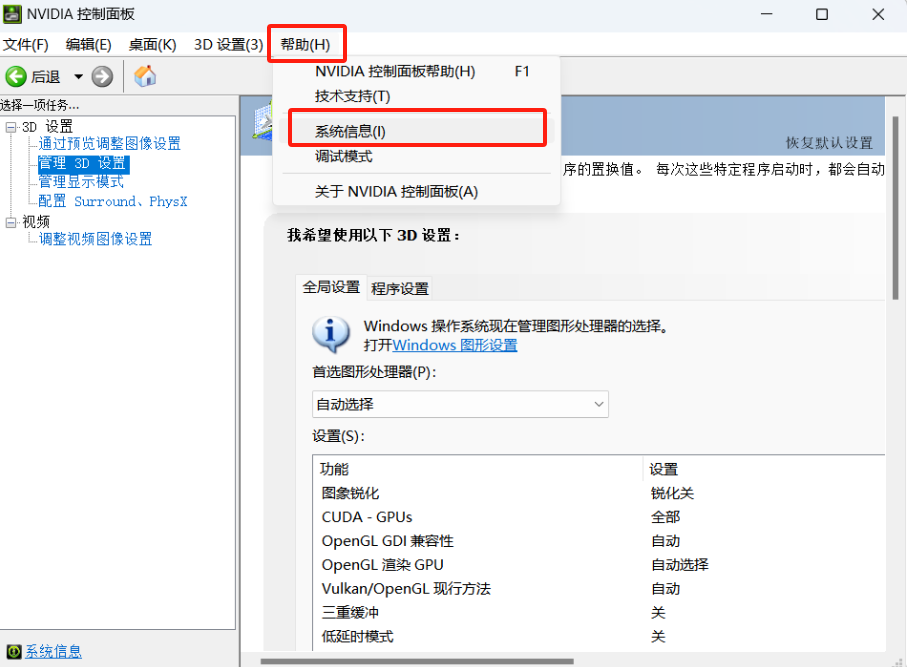
在弹出界面点击组件
可到下图所示信息,可以看到我的GPU版本是12.2.146
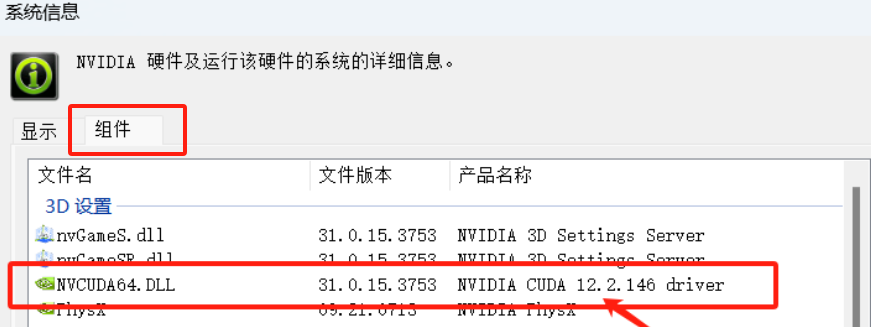
回到刚刚的torch界面 https://pytorch.org/
根据查询到的GPU版本,选择配置, 蓝色框线适合我的GPU版本的
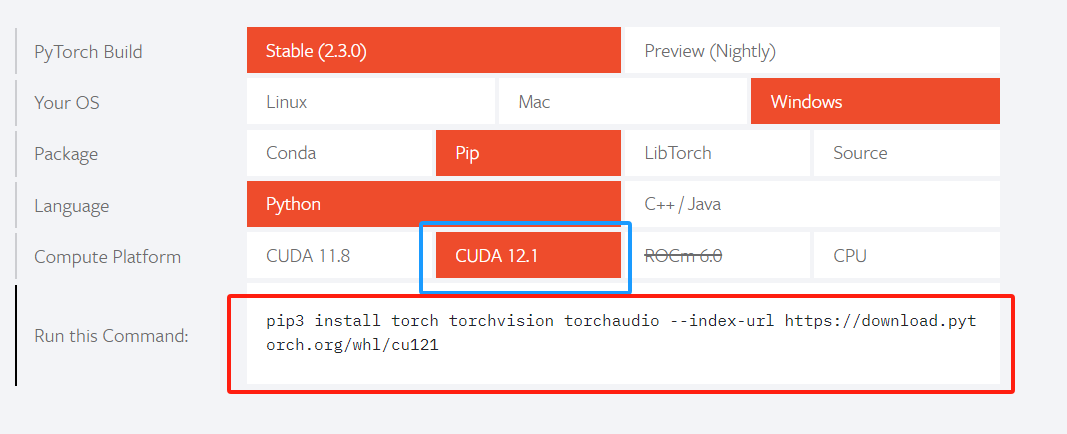
创建虚拟环境
点击Win 找到所有应用中的Anaconda3(64-bit)
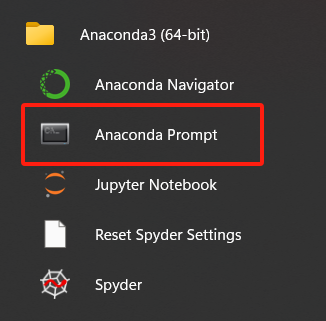
点击红框图标,弹出界面输入创建环境命令
conda create -n 自己环境的名字 python=x.x

自己环境的名字 : 比如我要创建pytorch框架为主的环境使用的是 python = 3.9,那么名字为 pytorch_py39
激活虚拟环境
activate 自己环境的名字
安装pytorch库
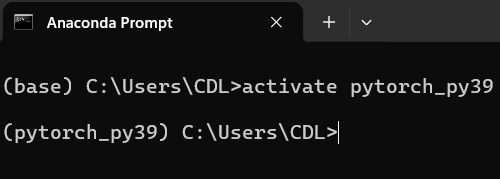
在激活自己的环境下,将
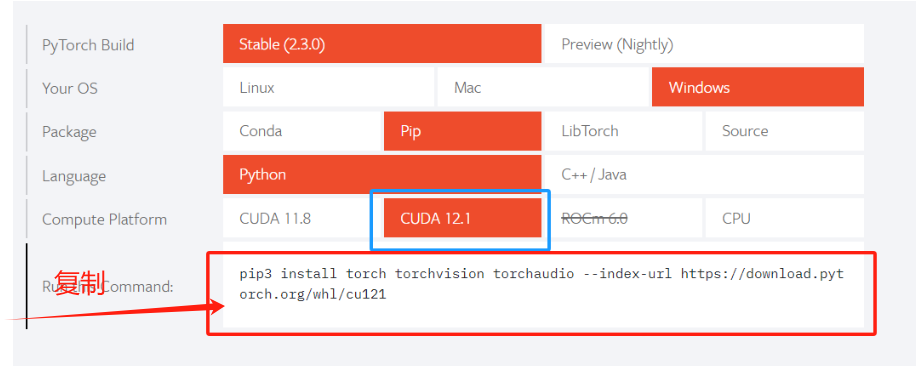
注意!!!复制之前一定要符合自己的GPU版本,,,这里如果你的没有GPU,可以选则CPU版本的
选则好配置后,系统会自动生成代码,也就值红色箭头指的地方,把它复制粘贴到

(这里要注意,一定要先激活要安装pytorch库的环境,然后再粘贴)
弹出提示,输入 y,即可完成安装,显示“done”
测试安装是否成功
- 激活环境 : activate 自己环境的名字
- 进入python: python
- 输入: import torch
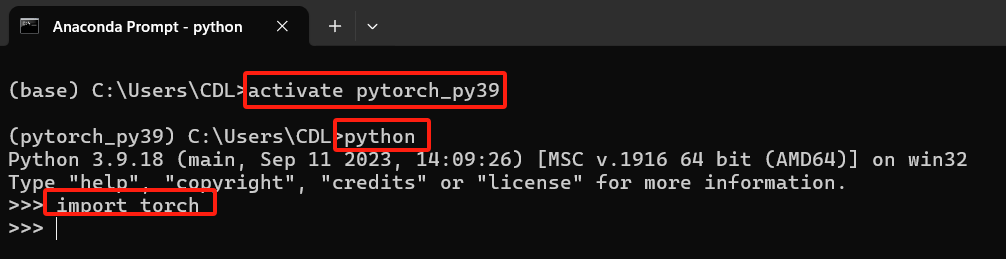


 浙公网安备 33010602011771号
浙公网安备 33010602011771号